¿Ya sabes cómo actualizar tu Kindle, Kindle Paperwhite u Oasis? Todos los que tengáis un eReader Kindle vais a recibir vía wifi (si tenéis conectado vuestro eReader en alguna red wifi) una actualización del firmware de este eReader (gratuita, claro). Si no quieres esperar (o si has tenido algún problema), puedes actualizar el firmware del eReader Kindle de manera manual (ahora te contamos cómo).
En la siguiente entrada, te recomendamos los mejores lectores de libros electrónicos del año. Hay unos cuantos modelos de Kindle en la selección:
Cómo se actualiza el firmware del Kindle de Amazon de manera automática
Probablemente, sea la opción más segura y la que está configurada por defecto. Solo tienes que asegurarte de una cosa: Conectar tu Kindle a internet.
- Vas al menú Acciones rápidas y, a continuación, pulsas Todos los ajustes.
- En la página Configuración, pulsas wifi y Bluetooth, y selecciona Redes wifi.
- Pulsas el nombre de la red que quieras utilizar en tu Kindle.
- Introduces la contraseña de la red wifi de tu red local.
- Pulsas el botón Conectar.
Las actualizaciones se producirán automáticamente cuando estén disponibles y tu Kindle se conecte a la red wifi. Si el Kindle se ha actualizado recientemente, solo tienes que pulsar el botón Novedades para obtener detalles sobre la actualización.
¡Ojo! Si te vas al menú Opciones de dispositivo, puedes ir a Opciones avanzadas para ver la opción de actualizar el Kindle (cuando esté disponible).
En caso de que la actualización automática del Kindle no se produzca, vas a tener que actualizarlo tu mismo de manera manual. Es sencillo, pero hay que tener unas cuantas precauciones. Vamos a verlo.
Cómo actualizar el firmware del eReader Kindle de Amazon de manera manual
¡Ojo! Lo primero que hay que hacer es saber que e-Reader Kindle tienes (hay un firmware diferente para cada Kindle) y confirmar la versión del firmware que tiene instalada. En cualquier lugar de la pantalla del Kindle, arrastra el dedo hacia abajo desde la parte superior y selecciona Todos los ajustes. Tienes que ir al menú Opciones de dispositivo > Información del dispositivo: Muestra la dirección MAC de la conexión wifi, el número de serie, la capacidad de la red y la versión del firmware del dispositivo, así como el espacio libre.
En caso de que no estés seguro de que Kindle tienes, puedes ir a la siguiente página de Amazon para saberlo: Identificar el e-reader Kindle, donde te ponen una foto de cada dispositivo, la generación de Kindle a la que pertenece (año de lanzamiento) y sus principales características.
Actualizar el firmware del Kindle de manera manual
¡Ojo! Con esta opción, a diferencia de la opción de actualización automática, no vas a necesitar que el Kindle esté conectado a tu red wifi. Solo necesitas conectar tu Kindle a un ordenador mediante el cable suministrado por Amazon.
- Vete a Actualizaciones de software de tablets Fire y e-readers Kindle, elige tu modelo de Kindle, y descarga la nueva versión del firmware en tu ordenador.
- Luego solo tienes que conectar tu Kindle al ordenador mediante USB, ir al Explorador de Archivos (Windows) o Finder (Mac), y transferir la descarga a tu Kindle.
- Finalmente, tienes que desconectar el Kindle, vas a la pantalla de Inicio, pulsa en el icono de Menú, luego pulsa en Configuración y finalmente pulsa de nuevo en Menú y en Actualizar mi Kindle. Comenzará la actualización y en menos de 10 minutos tendrás tu eReader actualizado.
- Puedes reiniciar el Kindle para comprobar que todo se ha instalado correctamente. Para ello, en los modelos antiguos tienes que dejar apretado el botón de apagado más de 30 segundos. En los modelos nuevos solo tienes que pulsar el botón de encendido y aparecerá una opción para apagarlo o reiniciarlo.
¡Ojo! Si el Kindle no se enciende o no responde, tienes que reiniciarlo. Para ello, tienes que mantener pulsado el botón de encendido durante 9 segundos y seleccionar Reiniciar cuando aparezca en pantalla. Si no aparece nada en pantalla, tienes que mantener pulsado el botón de encendido durante 30 segundos o hasta que la luz LED deje de parpadear.
Novedades del nuevo firmware para el eReader Kindle
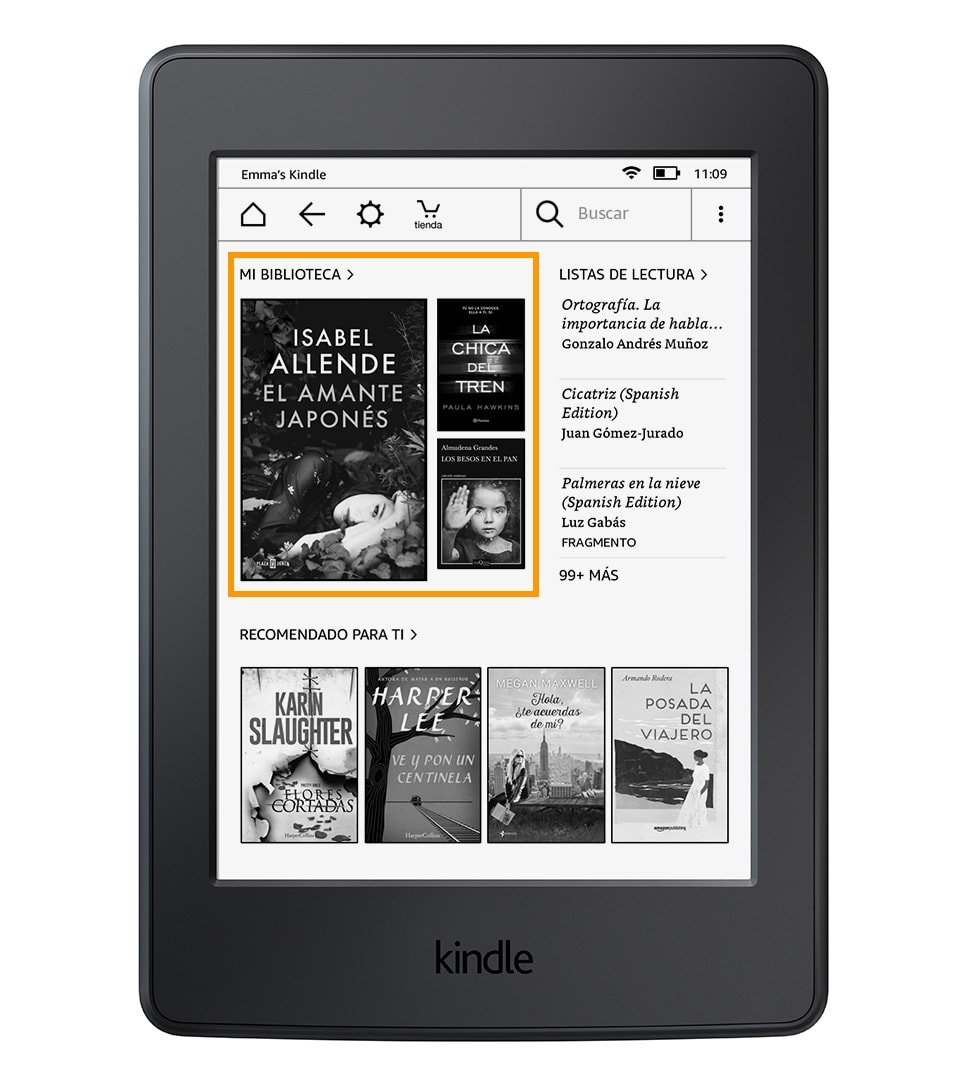
Versión 5.16.9 – Mayo de 2024
Mejoras de rendimiento, correcciones de errores y otras mejoras generales.
Versión 5.16.8 – Abril de 2024
Temporizador de reposo: Establece cuánto tiempo espera tu Kindle antes de ir a la pantalla de bloqueo desde Ajustes > Opciones del dispositivo.
Filtro de búsqueda de la biblioteca: los resultados de la búsqueda ahora se pueden filtrar por tipo de suscripción y formato de lectura.
Mejoras de rendimiento, correcciones de errores y otras mejoras generales.
Versión 5.16.2.1 – Junio de 2023
Mejoras de rendimiento, correcciones de errores y otras mejoras generales.
Versión 5.15.1.1 – Febrero de 2023
Mejoras de rendimiento, correcciones de errores y otras mejoras generales.
Versión 5.14.3 – Marzo de 2022
Una gran actualización en la que ha cambiado toda la interfaz. También mejoras de rendimiento y mejores notificaciones.
Nuevas vistas de Cuadrícula y de Lista: Hemos renovado las vistas de Biblioteca y añadido detalles a la vista de Lista. Ya puedes ver la portada, más contenido del título y el progreso de lectura actualizado.
Menús Filtrar y Ordenar: Los menús Filtrar y Ordenar proporcionan más control. En el menú Ordenar, ahora puedes ordenar por fecha de publicación. También puedes seleccionar cada campo de ordenación en sentido ascendente o descendente. Aquí también puedes buscar modos de visualización para acceder a tus colecciones.
Navegación de la barra de desplazamiento: Una nueva la barra de desplazamiento en la Biblioteca te permite buscar, pulsar en cualquier parte para acceder o mantener pulsado para un desplazamiento continuo.
Vista de Colecciones: Ya puedes ver todas las colecciones Cloud de tu biblioteca y añadirlas a Favoritos para visualizaras en las vistas de Cuadrícula y de Lista. En el menú Configuración, cambia la configuración de la vista en las opciones avanzadas para Inicio y Biblioteca.
Tarjeta Descubrir libros: Prepara tu próxima lectura filtrando libros por género y categoría mediante la tarjeta Descubrir libros.
Acceso a libros leídos recientemente: En Inicio, ahora puedes acceder hasta un total de 20 títulos de los libros que has leído recientemente.
Pantalla de nivel de batería muy bajo: La imagen de la interfaz de usuario que indica que la batería del Kindle está muy baja se ha actualizado para mejorar la calidad de los mensajes.
Mejoras de rendimiento, correcciones de errores y otras mejoras generales.
Versión 5.14.2 – enero de 2022
Mejoras de rendimiento, correcciones de errores y otras mejoras generales.
Versión 5.14.1 – octubre de 2021
Animación de giro de página: Ahora puedes cambiar el estilo de giro de página en la mayoría de los libros. La nueva función está disponible en el menú Aa > Otro, y agrega un nuevo estilo de giro de página que tiene una animación direccional.
Opciones de navegación mientras lee: Ahora puedes navegar más fácilmente dentro de un libro que tenga notas al pie, notas al final, marcadores, notas/resaltados o enlaces.
Mejoras en la identificación del dispositivo: la información sobre el modelo y la generación de Kindle ahora se puede descubrir en tu Kindle en Configuración dentro de la página Información del dispositivo.
Mejoras de rendimiento, correcciones de errores y otras mejoras generales.
Versión 5.13.7 – agosto de 2021
Mejoras en la identificación de dispositivos La información de modelo y generación de Kindle ahora se puede encontrar en tu Kindle en Configuración, dentro de la página Información del dispositivo.
Mejoras de rendimiento, correcciones de errores y otras mejoras generales.
Versión 5.13.6 – abril de 2021
Mejoras de rendimiento, correcciones de errores y otras mejoras generales.
Las principales novedades a Mayo de 2018 (5.9.5.1 o 5.9.5.2, dependiendo de tu Kindle):
- Desactiva el menú de subrayados desde Opciones de lectura y podrás subrayar diversos pasajes pulsando menos veces la pantalla.
- Optimización de rendimiento y otras mejoras generales.
Las principales novedades a octubre de 2017 (5.8.11):
Nuevos tamaños de fuente y una nueva función para invertir el color de la pantalla entre blanco y negro, algo perfecto para leer por la noche.
También hay una nueva función de alineación derecha desigual que te permite leer utilizando texto alineado a la izquierda.
Las principales novedades a julio de 2017 (5.8.10):
La última versión solo trajo mejoras de rendimiento, pero la anterior, la 5.8.9 mejorar la visualización de mangas (controles de paso de página) y añadió nuevas opciones para alinear el texto.
Las principales novedades en Febrero 2016:
- Pantalla de Inicio personalizada: pone de relieve tus lecturas, fragmentos descargados y elementos recientes de tu Lista de deseos de Amazon y otras recomendaciones de libros relevantes.
- Acceso a las opciones más populares: podrás encontrar las opciones más utilizadas en un sitio único con solo pulsar en la barra de herramientas.
- Recomendaciones de libros: Puedes señalar tus géneros favoritos y valorar varios libros que te hayan gustado para que te aparezcan ebooks recomendados.
- Comparte de manera sencilla: puedes compartir tus citas o libros preferidos a través de e-mail, Facebook o Twitter.
Conclusión: ya sabes cómo actualizar de forma manual tu Kindle Paperwhite, Oasis o el Kindle, pero puedes hacer muchas más cosas.
Ahora ya sabes actualizar tu Kindle en caso de que la actualización automática no te haya funcionado, pero hay muchas otras cosas que a lo mejor no sabes de este e-Reader de Amazon.
Y te las hemos contado todas en las siguientes entradas:
- 10 trucos y consejos para tu eReader Kindle Paperwhite: Diccionarios, instrucciones, audiolibros…
- Tutorial Calibre, el mejor gestor de ebooks para Kindle. Cómo convertir y sincronizar libros
- Los mejores sitios web para descargar libros gratis para Kindle
- ¿Qué eReader Amazon Kindle comprar? Kindle vs Kindle Paperwhite vs Kindle Oasis
- Cómo quitar los anuncios del Kindle Paperwhite
- Dónde comprar un cargador para el Kindle Paperwhite, un protector de pantalla o un cable

